wpXクラウドで取得したドメインにWordPressをインストールする方法を動画で解説してみました。
サーバーとドメインを同じところで取得してるので、WordPressのインストールはとても簡単です。
まず【ドメイン追加】で取得したドメインの追加。(前回動画を参照ください)
ドメイン設定、サイトの名前、メールアドレス、パスワードを入力すれば終わりです。
慣れれば60秒かからないと思います。
http://あなたのドメイン.com/wp-admin/
⬆にアクセスすれば、WordPressのダッシュボードにログインできます。
WordPressをインストール後、すぐにサイトが表示されないことがあるんですが、故障やエラーではなく、
いたって普通のことなので心配無用です。(あるあるです)
すぐに反映される場合もありますし、そうでない場合も。
この待ち時間をぼけーっと過ごすのは非常にもったいないので、教材のインプットやこれから進めていく作業の予定を立てておきましょう。
次回以降の動画では、
WordPressのカスタマイズについて解説していきます。
テンプレートの導入・プラグインの設定は、
これからのサイト運営に必要不可欠な作業になりますので、1つの漏れもなく確実に完了させましょう。
 予めブログタイトルやパスワード等を決めておけば、時間を短縮することができます。
予めブログタイトルやパスワード等を決めておけば、時間を短縮することができます。
IDやパスワードなどの情報は、メモ帳にコピーしておくと便利です。
僕はクラウド上で管理できるEvernote(エバーノート)を使用しています。(無料です)
iPhoneやタブレット、PC(Mac/Win)の全てにアプリを入れてるんですけど、
どこからで情報を確認できるので、めちゃくちゃ便利です。
サポート生にも全員これ使うようにしてもらってます。
PCが使えない状況でも、スマホ使って記事の下書きをしたりできますからね!!
スーパー便利だから『もうこれ無しでは作業できません!!』というくらい重要なツールです。
※お名前.comやムームードメインで取得したドメインの場合は、ネームサーバーの変更の必要があります。



![タニタの体重計[インナースキャンデュアル]がアプリでデータ管理できてすごい便利](http://matsukenn.com/wp-content/uploads/2017/05/tanita04.jpg)
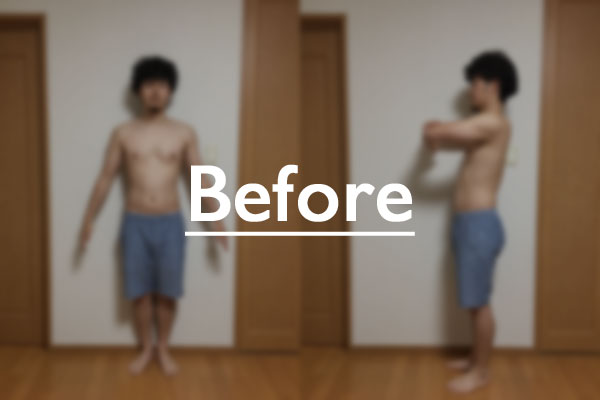
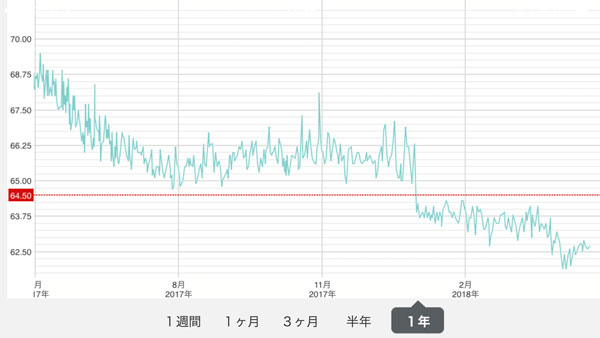

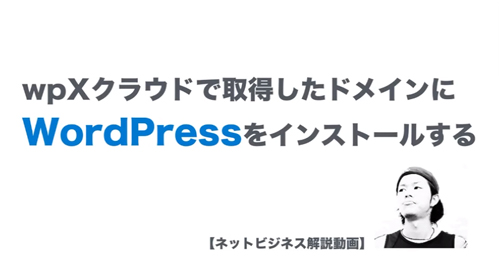

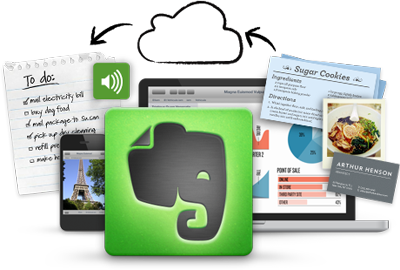
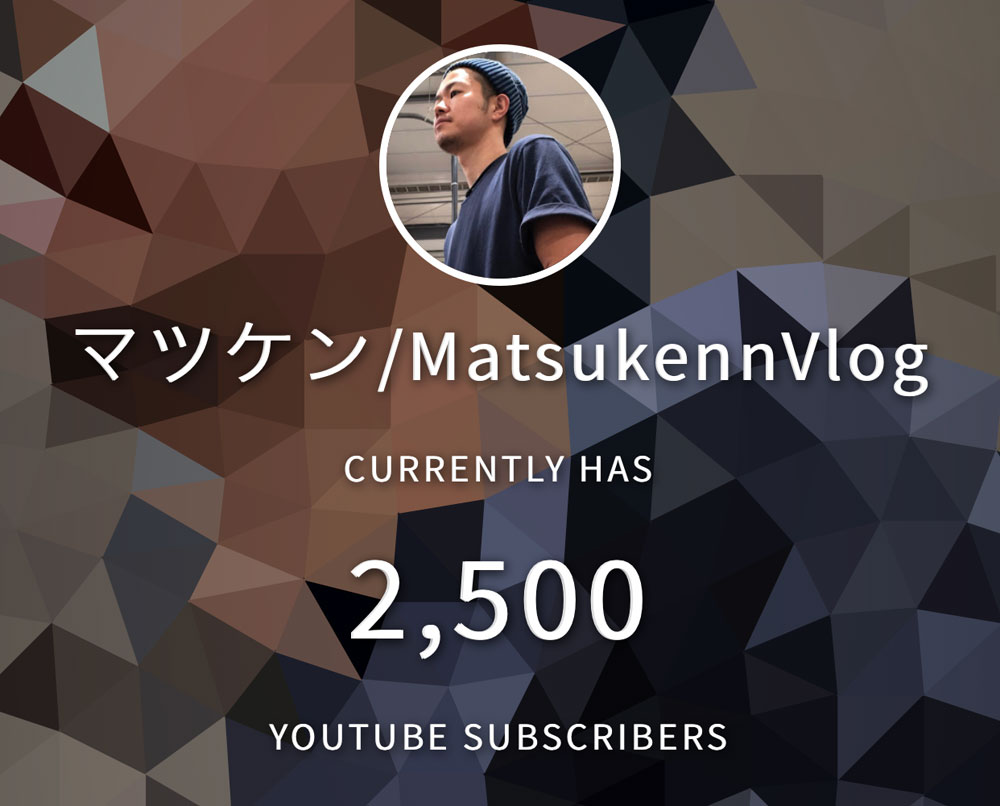

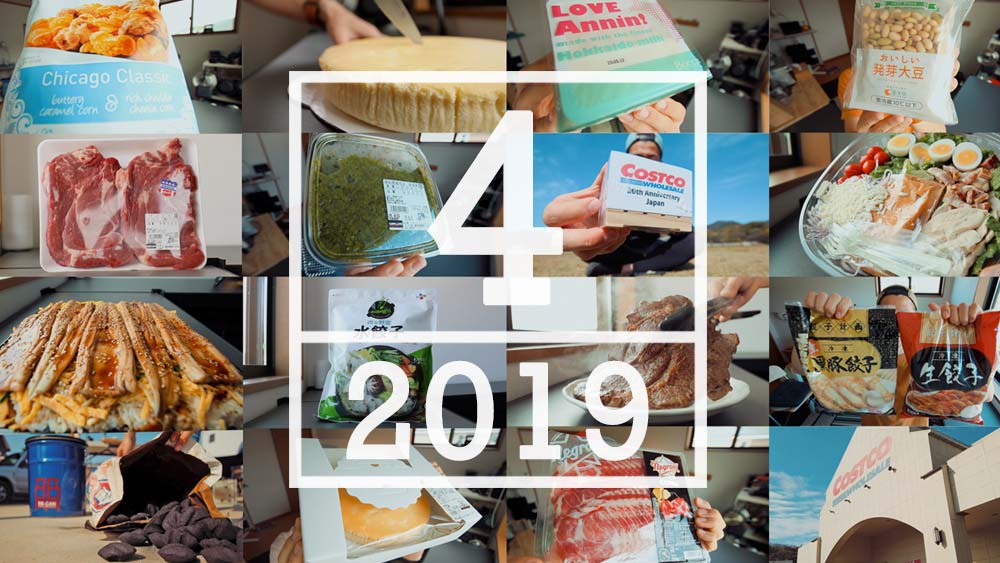

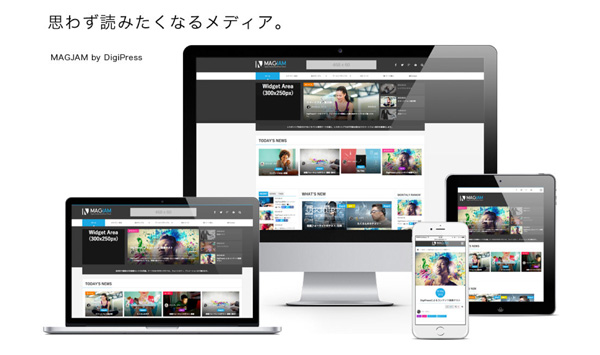
![コストコのミニサラミトリオパック[VERONI]が美味!本格的なイタリアンテイスト](http://matsukenn.com/wp-content/uploads/2017/01/cos_salamini00.jpg)
![【コストコ】牛骨コムタンスープ[CJダシダ]でラーメンを作ってみた結果](http://matsukenn.com/wp-content/uploads/2017/12/cos_gomtang05.jpg)

